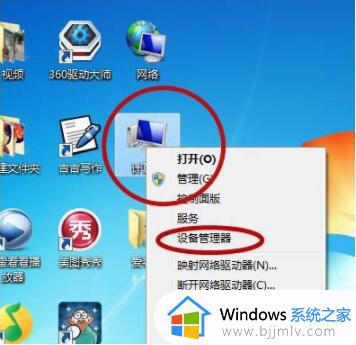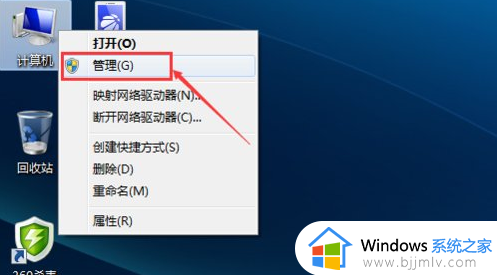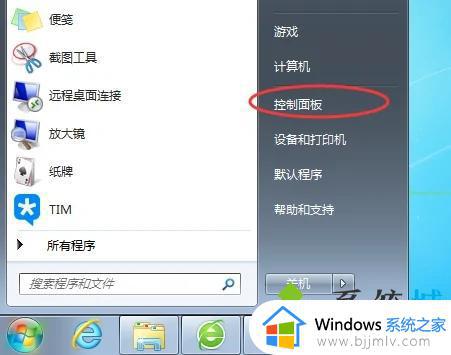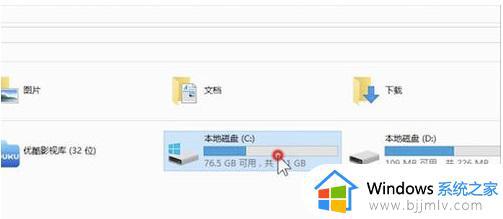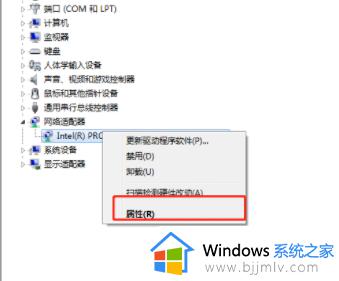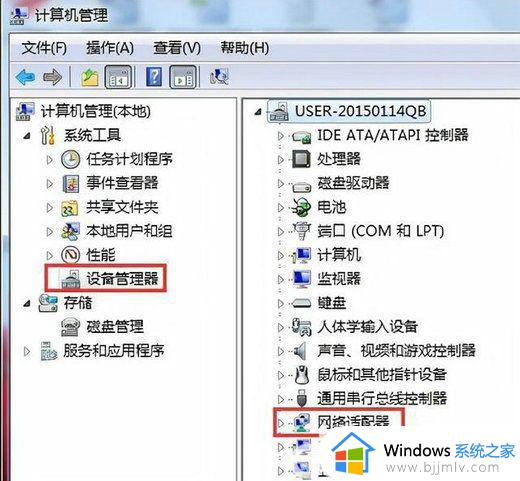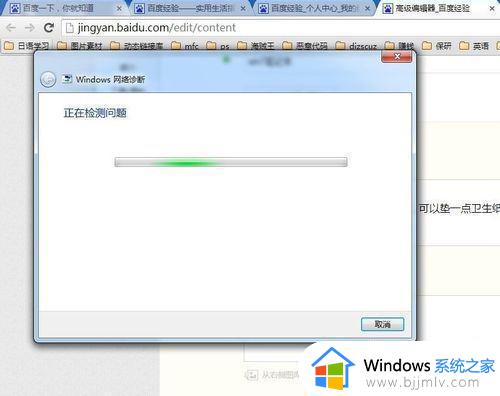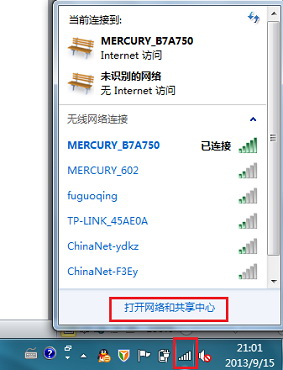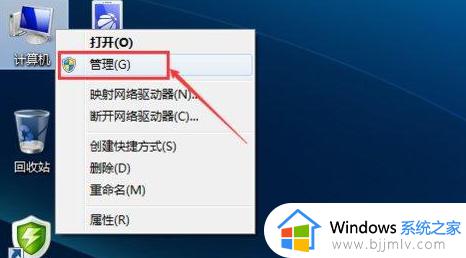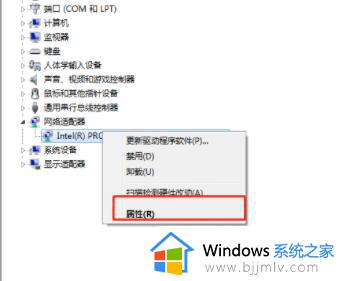win7电脑连不上网络怎么弄 win7电脑连不上网修复方法
更新时间:2023-04-14 09:44:17作者:runxin
在长时间操作win7电脑的时候,难免也有些用户会遇到系统网络连接时出现问题的情况,例如近日有小伙伴的win7电脑在开机进入系统桌面之后,想要进行网络连接时却老是连不上网,那么win7电脑连不上网络怎么弄呢?下面小编就来告诉大家win7电脑连不上网修复方法。
具体方法:
1.进入win7系统桌面,鼠标右键计算机图标,选择管理打开。
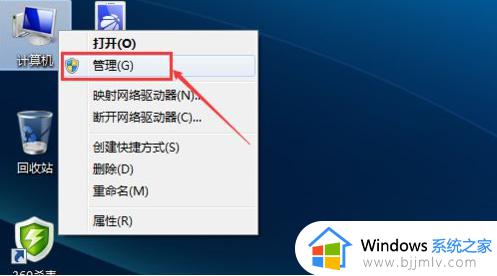
2.在计算机管理界面中点击服务和应用程序,接着点击服务选项。
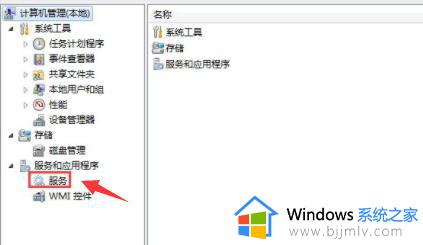
3.在打开的服务列表中找到WLAN AutoConfig无线网络服务,鼠标点击该服务,在左上角点击重新启动此服务。
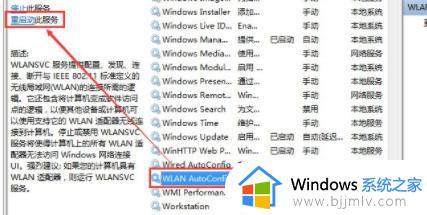
4.接着WLAN AutoConfig无线网络服务就会重新启动了。
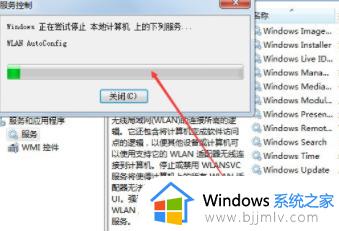
5.无线网络服务重新启动后,Windows7就可以连接网络了。
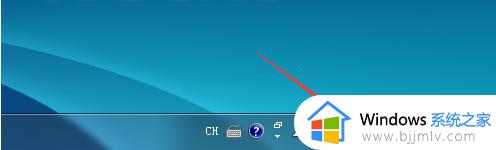
关于win7电脑连不上网修复方法全部内容就和大家简单介绍到这了,还有不懂得用户就可以根据小编的方法来操作吧,希望能够帮助到大家。